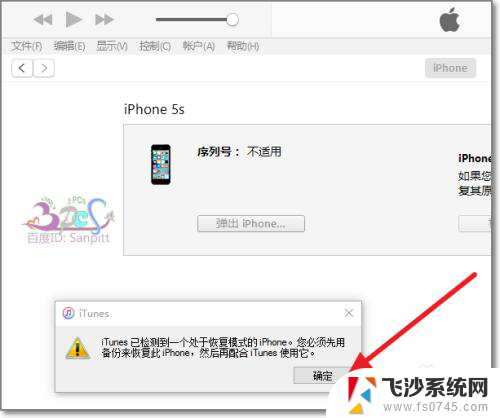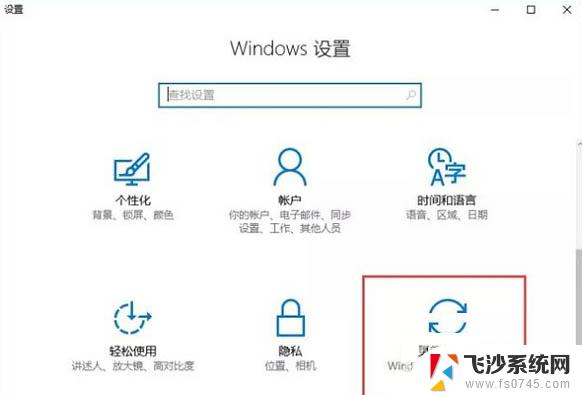苹果恢复出厂设置后id密码忘了怎么办 忘记苹果ID密码怎么办恢复出厂设置的步骤
苹果设备在我们的生活中扮演着越来越重要的角色,有时我们可能会遇到一些棘手的问题,比如忘记了苹果ID的密码。尤其是在恢复出厂设置后,这个问题可能变得更加令人苦恼。面对这种情况,我们应该如何应对呢?接下来我们将一起了解忘记苹果ID密码后恢复出厂设置的步骤以及解决方法。
具体方法:
1.首先,如果是苹果平板电脑恢复了出厂设置,且忘记了ID密码。那么,我们可以用苹果手机输入ID账号,然后找回密码。当有了ID账号跟密码后,即可恢复设置正常使用啦!接下来教大家如何操作。
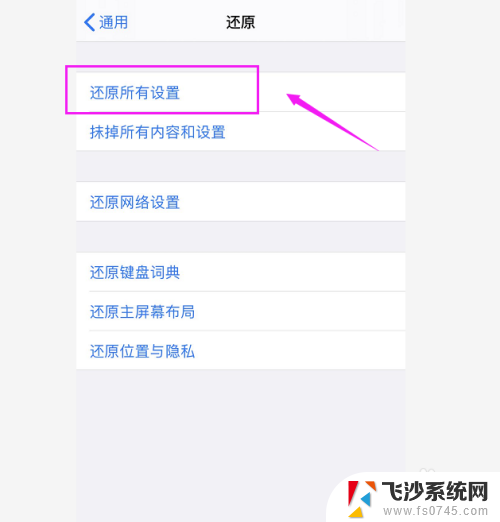
2.使用苹果手机,打开【设置】
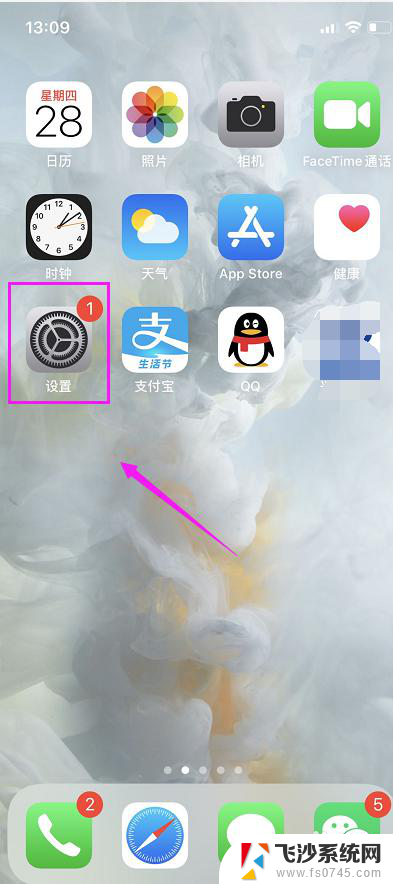
3.
找到【iTunes Store与App Store】
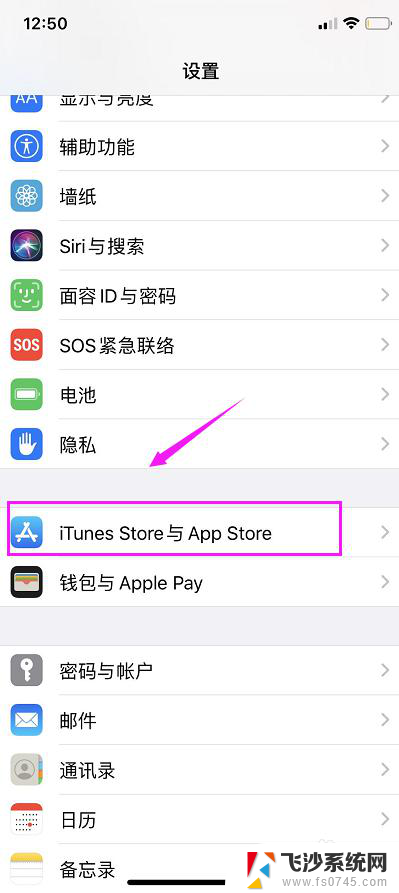
4.点击《忘记了Apple ID或密码?》
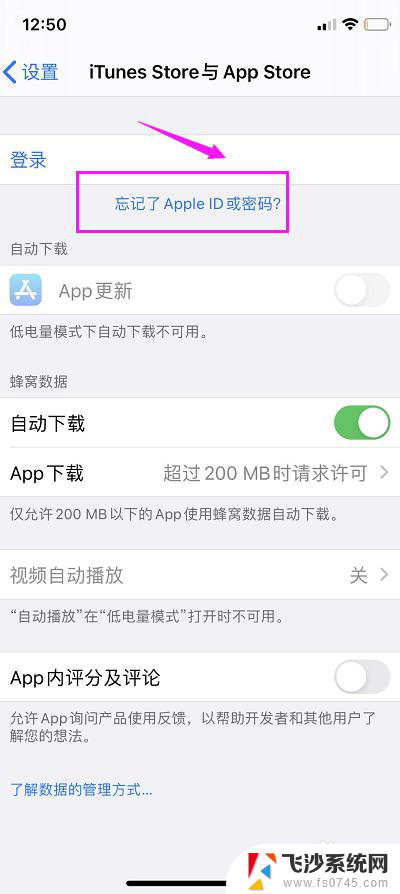
5.输入Apple ID账号,然后点击【下一步】
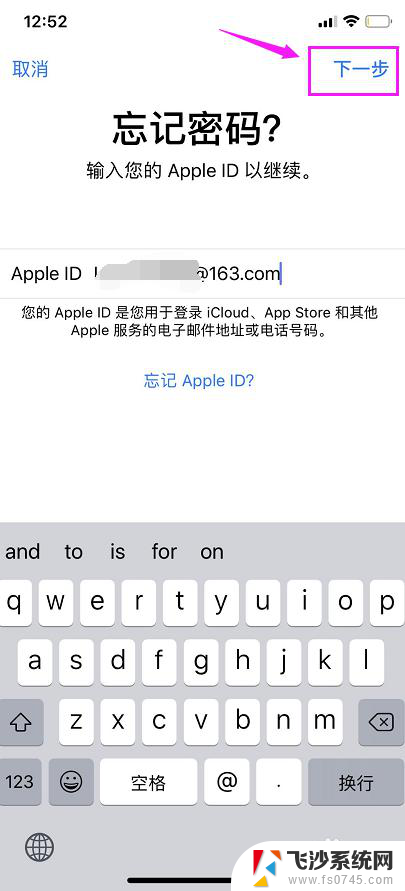
6.输入注册时的【电话号码】
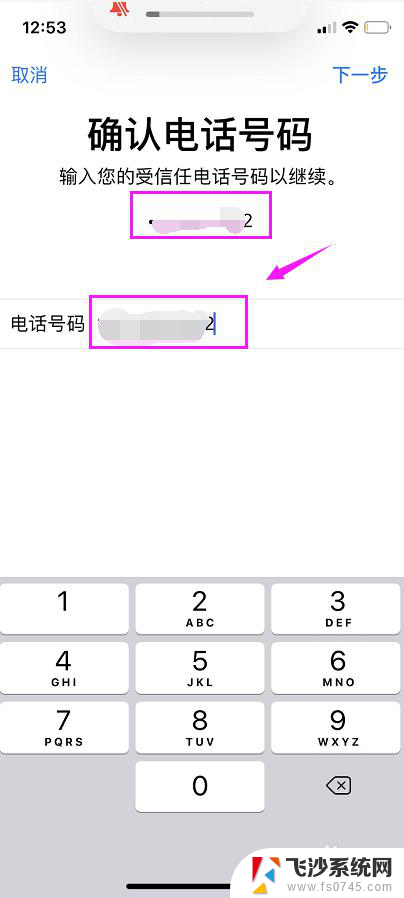
7.再输入手机【开机密码】
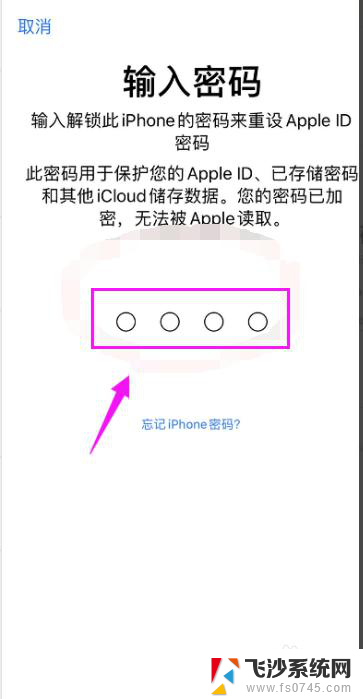
8.重设新的【Apple ID密码】
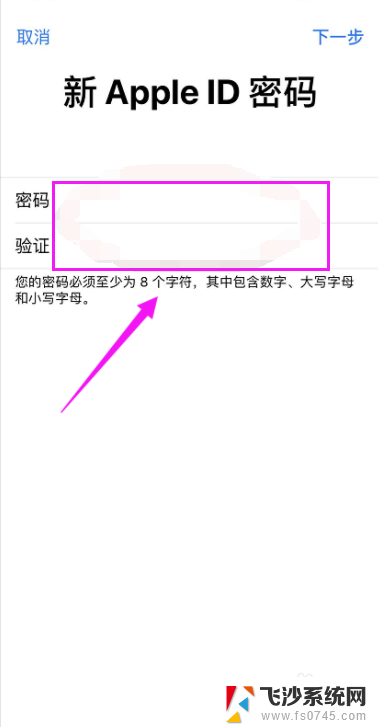
9.苹果手机找回id密码码后,在苹果平板电脑输入id账号跟新密码。即可恢复出厂设置,正常使用啦
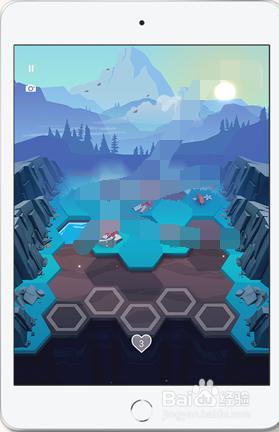
以上就是苹果恢复出厂设置后id密码忘了怎么办的全部内容,有需要的用户可以根据这些步骤进行操作,希望对大家有所帮助。